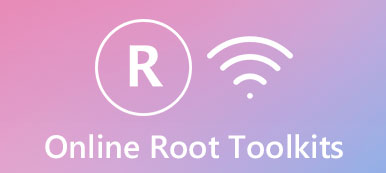Die Leute bevorzugen das iPad gegenüber dem Android-Tablet, unter anderem wegen der hervorragenden Leistung. Aber das iPad ist kein perfektes Tablet-Gerät. Und einige Leute beschwerten sich darüber, dass sie auf dem iPad nicht bekommen können, was sie wollen, wie z. B. die Installation von Apps aus anderen Quellen als dem App Store, das kostenlose Herunterladen von Dateien von einer Website und vieles mehr. Deshalb wollen die Leute es Root-iPad.

Laut unserer Forschung verstehen viele Menschen nicht, was sie tun, während sie ihre iPad-Geräte jagen. Das ist ziemlich gefährlich. Daher werden wir Ihnen in diesem Beitrag alles erzählen, was Sie über das Rooten des iPad wissen sollten.
- Teil 1. Warum sollten Sie das iPad rooten oder nicht?
- Teil 2. Was sollten Sie vor dem Rooten des iPad tun?
- Teil 3. So rooten Sie Ihr iPad
- Teil 4. FAQs zum Rooten des iPad
Teil 1. Warum sollten Sie das iPad rooten oder nicht?
Es gibt viele Gründe, warum Leute iPad-Geräte rooten möchten. Zu den häufigsten gehören:
1. Installieren Sie Apps, die nicht im App Store zu finden sind. Obwohl Sie im App Store Millionen von Apps finden, ist die gesuchte App möglicherweise nicht enthalten. Nach dem Rooten des iPad können Sie beliebige Apps installieren.
2. Laden Sie beliebige Dateien von Websites herunter. Standardmäßig können Sie keine Dateien von Safari oder einem anderen mobilen Browser auf das iPad herunterladen. Apple gab bekannt, dass dies dem Schutz Ihrer Gerätesicherheit dient. Sobald Sie das iPad gerootet haben, können Sie Videos, PDFs und andere Dateien in Ihrem Browser herunterladen und im Speicher speichern.
3. Passen Sie Ihr iPad an. Apple erlaubt Benutzern nicht, Konfigurationseinstellungen zu ändern. Beispielsweise können Sie den Klingelton auf dem iPad nur mit den integrierten Klingeltönen einstellen oder einige in iTunes kaufen. Jailbreaking gibt Ihnen mehr individuelle Privilegien.
4. Greifen Sie auf das Dateisystem zu. Benutzern ist der Zugriff auf das Dateisystem auf einem iPad nicht gestattet. Andererseits ist das Dateisystem auf einem gerooteten iPad wie auf einem Android-Gerät zugänglich.

Was kostet Root iPad?
1. Erlöschen der Garantie. Apple verfügt über einen professionellen Kundenservice, aber Sie können ihn nicht mehr genießen, sobald Sie Ihr iPad jailbreaken.
2. Setzen Sie Ihr iPad weiteren Sicherheitsrisiken aus. Es ist bekannt, dass das iPad ein höheres Maß an Cybersicherheit aufweist, und es kommt selten vor, dass das iPad von Viren und Malware angegriffen wird. Sobald Sie das iPad rooten, verlieren Sie diesen Schutz.
3. Software kann nicht aktualisiert werden. Apple veröffentlicht regelmäßig Updates für iPad und iPhone, um neue Funktionen einzuführen und Fehler zu beheben. Der reguläre Weg zur Softwareaktualisierung ist sehr einfach. Aber ein gerootetes iPad kann die Software-Updates nicht erhalten, da dadurch das Rooten Ihres Geräts aufgehoben wird.
4. Machen Sie das iPad instabil. Viele Menschen berichteten, dass ihr gerootetes iPad ständig abstürzte, einfrierte oder andere Fehler auslöste.
Teil 2. Was sollten Sie vor dem Rooten des iPad tun?
Der Startpunkt des Root-iPad sollte immer gesichert sein. Ab diesem Punkt empfehlen wir Apeaksoft iOS Data Backup & Restore. Wie der Name schon sagt, kann diese Software Ihr iPad in Originalformaten und in Originalqualität sichern, um Ihre iOS-Daten für alle Fälle zu schützen.

4,000,000+ Downloads
Erstellen Sie mit einem einzigen Klick ein Backup für Ihr iPad, bevor Sie es jailbreaken.
Arbeiten Sie an Kontakten, Nachrichten, Anrufprotokollen, Fotos, Videos, Musik, Dokumenten usw.
Unterstützt alle iPad-Modelle, iPad Pro/Air/mini.
Ein iPad-Backup-Viewer kann Ihr iPad mit dem Backup wiederherstellen, wenn der Jailbreak fehlschlägt.
Laden Sie das iPad-Backup-Tool herunter und installieren Sie es auf Ihrem Computer. Schließen Sie Ihr iPad mit dem Lightning-Kabel an den Computer an. Starten Sie iOS Data Backup & Restore, damit Ihr Gerät erkannt wird. Klicken Sie dann auf iOS Datensicherung um fortzufahren.
 Schritt 2 Wählen Sie aus, was Sie sichern möchten
Schritt 2 Wählen Sie aus, was Sie sichern möchtenWenn Sie Ihrem Backup ein Passwort hinzufügen möchten, wählen Sie Verschlüsselte Sicherung, geben Sie Ihr Passwort ein und klicken Sie auf Start Taste. Wählen Sie im Datentypfenster die Datentypen aus, die Sie sichern möchten, z. B. Kontakte.
 Schritt 3 Backup vor dem Rooten des iPad
Schritt 3 Backup vor dem Rooten des iPadKlicken Sie auf Next Klicken Sie unten im Fenster auf die Schaltfläche, wählen Sie ein geeignetes Ziel zum Speichern der Sicherung aus und starten Sie den Sicherungsvorgang sofort. Die Erstellung eines vollständigen Backups für das iPad dauert nur wenige Sekunden. Sie können hier klicken, um zu erfahren, wie Sie darauf zugreifen können Standort der iPad-Sicherung.

Teil 3. So rooten Sie Ihr iPad
Das Rooten eines iPads ist eine ziemlich technische Angelegenheit und Sie müssen für verschiedene iOS-Versionen unterschiedliche Methoden verwenden. Hier verwenden wir iPadOS 13.5 als Beispiel, um Ihnen den Arbeitsablauf zu zeigen. Das iPad-Root-Tool – Unc0ver – ist für iPad Air/mini/Pro mit iPadOS 11.0-14.3 verfügbar.
Schritt 1 Zuerst sollten Sie suchen Alt-Store Klicken Sie auf Ihrem Computer auf „Get AltStore“, um auf die Download-Schaltflächen zuzugreifen. Sie können das auswählen Herunterladen basierend auf Ihrem System. Hier verwenden wir die AltServer Windows-Download.
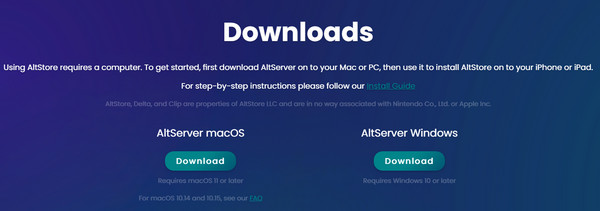
Schritt 2 Extrahieren Sie die Datei und führen Sie die aus -Setup Anwendung auf Ihrem Computer.
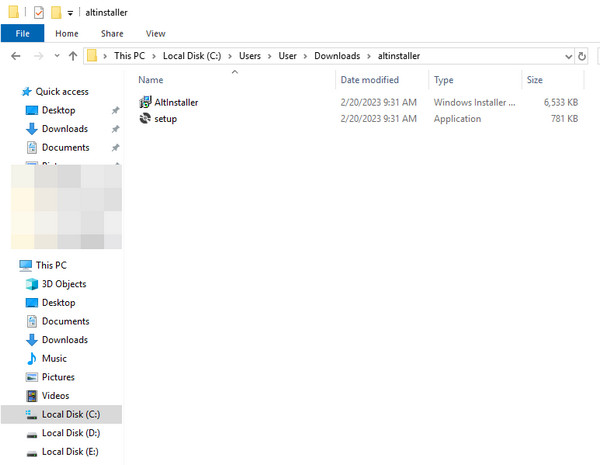
Schritt 3 Anschließend sollten Sie Ihr iPad über ein USB-Kabel an Ihren Computer anschließen. Stellen Sie sicher, dass Sie auf Ihrem iPad auf „Vertrauen“ tippen. Drücke den Windows Symbol und klicken Sie auf das altServer. Als Nächstes klicken Sie auf Versteckte Symbole anzeigen rechts unten auf Ihrem Computer. Suchen Sie das Rautensymbol und klicken Sie darauf > AltStore installieren > Dein iPad.
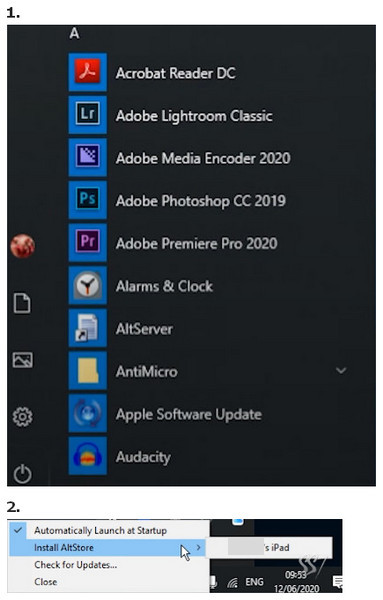
Schritt 4 Dann können Sie auf die gehen unc0ver Website und klicken Sie auf Im AltStore öffnen. Installieren Sie es auf Ihrem iPad. Führen Sie die App aus und tippen Sie auf Ausbruch um ein iPad zu jailbreaken. Jetzt können Sie darauf zugreifen Cydia auf deinem iPad.

Teil 4. FAQs zum Rooten des iPad
Wie erkenne ich, dass mein iPad einen Jailbreak hat?
Am einfachsten ist es, die Existenz von zu überprüfen Cydia App. Sie können nach links wischen, um dorthin zu gelangen App-Bibliothek und gib ein Cydia zum Suchfeld. Wenn Sie die App auf Ihrem iPad sehen können, ist Ihr iPad gejailbreakt.
Was ist Cydia auf Ihrem gerooteten iPad?
Cydia ist ein Paketmanager für Benutzer mit Jailbreak, um nicht autorisierte Apps zu finden und herunterzuladen. Sie können Cydia als Alternative zum App Store auf iPads mit Jailbreak sehen.
Kann ich den Jailbreak meines iPads aufheben?
Ja, Sie können den Jailbreak Ihres iPad aufheben, indem Sie Ihr iPad in den Wiederherstellungsmodus versetzen und Ihr iPad an Ihren Computer anschließen. Wenn Sie jedoch den Jailbreak Ihres iPad aufheben, wird alles auf Ihrem iPad gelöscht, was Sie verwenden sollten Apeaksoft iOS Data Backup & Restore um Ihre iOS-Daten vorher zu sichern.
Fazit
In diesem Tutorial haben wir darüber gesprochen So rooten Sie das iPad Pro/Air/mini. Sie werden zunächst die Vorteile und Kosten des Jailbreaking des iPad sorgfältig prüfen. Wenn Sie sicher sind, dass Sie Ihr iPad-Gerät jailbreaken, empfehlen wir Ihnen, ein Backup für Ihr Gerät zu erstellen Apeaksoft iOS Data Backup & Restore. Dann können Sie das iPad gerne rooten, indem Sie unserer Schritt-für-Schritt-Anleitung folgen. Wenn Sie weitere Probleme mit dem Jailbreak des iPad haben, können Sie gerne eine Nachricht unter diesem Beitrag hinterlassen. Wir werden so schnell wie möglich darauf antworten.